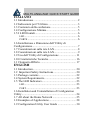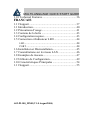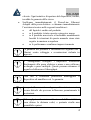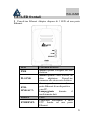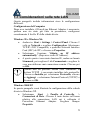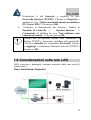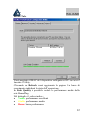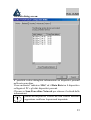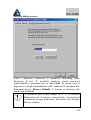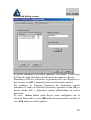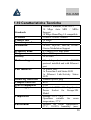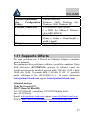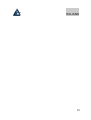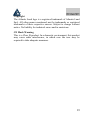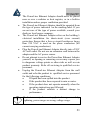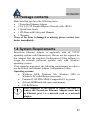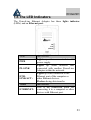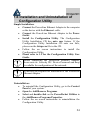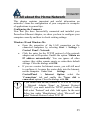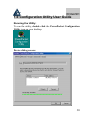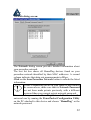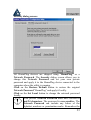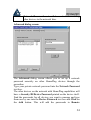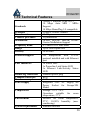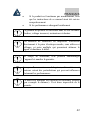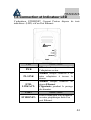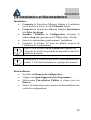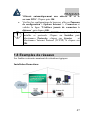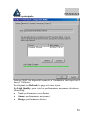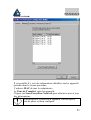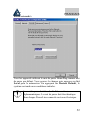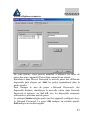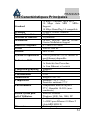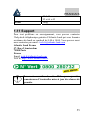Atlantis A02-PL100 Manuel utilisateur
- Catégorie
- La mise en réseau
- Taper
- Manuel utilisateur
Ce manuel convient également à
La page est en cours de chargement...
La page est en cours de chargement...

MULTILANGUAGE QUICK START GUIDE
1.10 Technical Features .............................................. 36
FRANCAIS
1.11 Support................................................................ 37
1.1 Introduction........................................................... 40
1.2 Précautions d’usage............................................... 41
1.3 Contenu de la boîte ............................................... 43
1.4 Configuration requise............................................ 43
1.5 Connection et Indicateur LED .............................. 44
LED
...................................................................... 44
PORT
.................................................................... 44
1.6 Installation et Désinstallation................................ 45
1.7 Considérations sur le réseau LAN ........................ 46
1.8 Examples de réseaux............................................. 47
1.9 Utilitaire de Configuration.................................... 49
1.10 Caractéristiques Principales ................................ 54
1.11 Support................................................................ 55
A02-PL100_MX01(V1.0 August2004)
La page est en cours de chargement...
La page est en cours de chargement...
La page est en cours de chargement...
La page est en cours de chargement...
La page est en cours de chargement...
La page est en cours de chargement...
La page est en cours de chargement...
La page est en cours de chargement...
La page est en cours de chargement...
La page est en cours de chargement...
La page est en cours de chargement...
La page est en cours de chargement...
La page est en cours de chargement...
La page est en cours de chargement...
La page est en cours de chargement...
La page est en cours de chargement...
La page est en cours de chargement...
La page est en cours de chargement...
La page est en cours de chargement...
La page est en cours de chargement...
La page est en cours de chargement...
La page est en cours de chargement...
La page est en cours de chargement...
La page est en cours de chargement...
La page est en cours de chargement...
La page est en cours de chargement...
La page est en cours de chargement...
La page est en cours de chargement...
La page est en cours de chargement...
La page est en cours de chargement...
La page est en cours de chargement...
La page est en cours de chargement...
La page est en cours de chargement...
La page est en cours de chargement...
La page est en cours de chargement...
La page est en cours de chargement...
La page est en cours de chargement...

FRANCAIS
38
Copyright
Copyright. 2002 est la propriété de cette société. Tout droits
réservés. Sont interdites, la reproduction, la transmission, la
transcription, la mémorisation dans un système de sauvegarde ou
la traduction dans une autre langue ou en langage informatique
quels qu’ils soient, de la présente publication, sous quelque forme
que ce soit ou quelque en soit le moyen, électronique, mécanique,
magnétique, optique, chimique, manuel ou de tout autre genre,
sans avoir obtenu préalablement l’autorisation de notre entreprise.
Non-responsabilité
La présente entreprise n’admet ni de requêtes ni de garantie,
explicites ou implicites, au sujet du contenu et de manière
spécifique exclue la possibilité de garantie, communicabilité ou
adaptabilité pour des finalités particulières. Le logiciel décrit dans
le présent manuel est vendu ou concédé en licence “tel quel”. Si
les programmes devaient présenter des problèmes après l’achat,
l’acquéreur (et non pas la présente entreprise, son distributeur ou
concessionnaire) est tenu de prendre en charge tous les coûts de
manutention ainsi que les coûts dus à des dommages accidentels
ou des conséquences dérivants d’un défaut du logiciel. La présente
entreprise se réserve en outre le droit de revoir le contenu de cette
publication et d’y apporter des modifications de temps en temps,
sans obligation d’informer les utilisateurs de ces changements.
Nous avons fait tout notre possible afin d’éviter la présence
d’erreurs dans le texte, les images, les tableaux présents dans ce
manuel et dans le Cd-Rom. Cependant, nous ne pouvons pas
garantir l’absence totale d’erreurs et/ou d’omissions, nous vous
remercions donc de nous les signaler et vous prions de nous en
excuser. Enfin, nous ne pouvons pas être considerés responsables
dans quelque perte que ce soit, dommage ou incompréhension à la
suite directe ou indirecte de l’utilisation de notre manuel, le
logiciel Cd-Rom et/ou disque dur.

FRANCAIS
39
Toutes les marques ou noms de produits mentionnés dans le
présent manuel sont des marques commerciales et/ou brevetées par
leurs propriétaires respectifs.
Marquage CE
Cet appareil, qui appartient à la Classe B peut causer des
interférences radio, dans ce cas nous vous invitons à prendre les
contre-mesures appropriées.

FRANCAIS
40
1.1 Introduction
Le principal problème rencontré pour l’installation d’un réseau
domestique est l’absence du câblage nécessaire. Ces derniers
temps, de nouvelles technologies sont apparues pour essayer de
régler ce problème. La technologie la plus utilisée est le Wi-Fi
(802.11X), mais elle n’est pas toujours utilisable. Une autre
technologie appelée HomePlug répond à cette attente, le réseau
électrique est utilisé comme moyen de transmission. Grâce à elle,
on peut construire un réseau sans avoir besoin de cabler. La
technologie HomePlug construit un circuit de type point à point (il
faut utiliser au moins deux adaptateurs) capable d’offrir une
vitesse de transfert de 14Mbps.
Le PowerLine Ethernet Adapter dispose de 3 témoins LED qui
renseignent en permanance sur l’état de son fonctionnement. Le
dispositif doit être connecté à la prise électrique et à l’interface
Ethernet de l’ordinateur et/ou Switch. Aucune installation de pilote
n’est nécessaire.
Les principaux avantages offerts par un réseau Ethernet sont:
•
Accès aux données contenues sur un autre ordinateur ou
sur un serveur central
• Partage d’une imprimante (dotée soit d’un port Ethernet
soit à travers Print Server)
•
Partage de l’accès à Internet (Router ADSL/ISDN)
• Création d’un LAN pour jeux et/ou de la vidéo

FRANCAIS
41
1.2 Précautions d’usage
Lisez attentivement les indications suivantes:
• Déconnectez le PowerLine Ethernet Adapter de la prise
électrique avant de le nettoyer. N’utilisez aucun type de
solvant liquide ou en spray. Utilisez un chiffon sec et non
pelucheux.
• N’utilisez pas le PowerLine Ethernet Adapter à proximité
d’eau ou dans un environnement très humide.
• N’utilisez pas le PowerLine Ethernet Adapter à proximité
de substances corrosives.
• N’utilisez pas le PowerLine Ethernet Adapter à proximité
d’objets qui pourraient engendrer un fort champ
magnétique (ex : haut-parleurs Hi-Fi).
• Ne posez pas le PowerLine Ethernet Adapter à coté
d’objets qui diffusent de la chaleur. Assurez-vous que les
prises d’air du dispositif ne sont pas obstruées (laissez 10
cm autour, pour permettre une ventilation efficace).
• N’exposez pas directement à la lumière solaire.
•
Utilisez le PowerLine seulement dans un réseau
électrique 230 VAC 50Hz (standard en Europe).
• La protection contre les courts-circuits du PowerLine
Ethernet Adapter est basée sur celle de votre installation
électrique. Vérifiez que ce soit bien le cas.
•
On conseille de connecter les dispositifs PowerLine
directement à la prise électrique murale, sans utiliser ni
rallonge, ni prise multiple.
• N’ouvrez jamais le boitier. Danger lié à la présence de
tension élevée et annulation de la garantie produit.
•
Déconnectez immédiatement le PowerLine Ethernet
Adapter de la prise électrique et appelez l’assistance
technique dans les cas suivants:
• Si du liquide est tombé sur le produit

FRANCAIS
42
• Si le produit ne fonctionne pas normalement, bien
que les instructions de ce manuel aient été suivies
scrupuleusement
•
Si les performances changent brutalement
La garantie du produit est invalidée dans les cas suivants:
foudres, voltage incorrect, surtensions violentes.
On conseille de connecter les dispositifs PowerLine
directement à la prise électrique murale, sans utiliser ni
rallonge, ni prise multiple qui pourraient atténuer le
signal et diminuer le débit.
Ni coups, ni vibrations, cela pourrait endommager
l’appareil et annuler la garantie.
Lampes fluorescentes ou halogènes, alimentations et
moteurs créent des perturbations qui peuvent influencer
fortement les performances.
Le débit réel minimal est fonction de différents facteurs
(par exemple la distance). Il est donc impossible de le
garantir.

FRANCAIS
43
1.3 Contenu de la boîte
Assurez vous d’y trouver:
• 2 x Adaptateur ETHERNET Courant Porteur
• 2 x Câble réseau Ethernet CAT-5 UTP (RJ45)
• 1 x Guide de démarrage rapide
•
1 x CD-ROM avec Utilitaires et documentation
• 1 x Feuillet de garantie
Si un de ces éléments manque ou a été endommagé, contactez
immédiatement votre revendeur.
1.4 Configuration requise
L’adaptateur ETHERNET Courant Porteur est utilisable avec tous
les systèmes gérant TCP/IP. Aucun driver n’est requis pour cet
adaptateur, le logiciel de configuration fourni ne fonctionne
qu’avec les systèmes Microsoft Windows.
Configuration minimale de votre ordinateur :
• Windows 98SE, Me, 2000 ou XP avec connection réseau
•
Pentium II 300 MHz MMX
•
64MB memoire RAM et 50MB disponibles sur disque
dur
• Lecteur de CD-ROM
Votre ordinateur ou l’appareil que vous souhaitez
raccorder à votre adaptateur doit avoir un port
Ethernet (carte ou adaptateur réseau).

FRANCAIS
44
1.5 Connection et Indicateur LED
L’adaptateur ETHERNET Courant Porteur dispose de trois
indicateurs (LED) et d’un Port Ethernet:
LED FONCTION
PWR
Allumée lorsque connecté à
l’adaptateur secteur
PL-LINK
Allumée lorsque connecté à un
autre adaptateur à travers le
réseau
ETH-
LINK/ACT:
Allumée lorsque connecté au
réseau Ethernet
Clignotante pendant le passage
des données
PORT FONCTION
ETHERNET:
Pour la connexion à un ordinateur
ou autre périphérique doté d’un
port Ethernet

FRANCAIS
45
1.6 Installation et Désinstallation
Installation:
• Connectez le PowerLine Ethernet Adapter à l’ordinateur
(ou le Switch) à travers le câble Ethernet fourni.
• Connectez le PowerLine Ethernet Adapter directement
à la Prise électrique.
•
Installez l’Utilitaire de Configuration. Exécutez le
fichier setup.exe (présent sur le CDRom dans: \Utility).
•
Suivez les instructions pour terminer l’installation.
• Consultez la section 1.9 pour les détails avancés de
l’Utilitaire de Configuration.
Notez le mot de passe (device password, imprimé sur
l’étiquette à l’arrière du produit) du dispositif avant de le
connecter au réseau.
Aucun pilote n’est nécessaire pour le fonctionnement du
produit. L’outil sert seulement au cryptage des données.
Désinstallation:
• Accédez au Panneau de configuration.
• Cliquez sur Ajout/Suppression de Programmes.
• Sélectionnez PowerPacket Utilities et cliquez puis sur
Enlever.
• Suivez les instructions pour terminer la désinstallation des
outils des configurations.

FRANCAIS
46
1.7 Considérations sur le réseau LAN
Ce paragraphe contient des informations sur la configuration du
réseau.
Configuration de l’Ordinateur
Après avoir installé le PowerLine Ethernet Adapter, il est
nécessaire de configurer correctement la carte réseau.
Windows 98 et Windows Me
•
Allez dans Démarrage
>
Paramètres > Panneau de
configuration. Double cliquez sur Réseau et choisissez
Configuration. Sélectionnez TCP/IP->NIC Compatible,
ou n’importe qu’elle Network Interface Card (NIC) de
l’ordinateur et cliquez sur Propriétés.
• Sélectionnez l’option 'Obtenir une adresse IP
automatiquement' (après avoir choisi Adresse IP).
• Maintenant, exécutez Internet Explorer, allez dans le
menu Outils, puis choisissez Options Internet et
choisissez la ligne ne jamais utiliser la connexion à
distance. Cliquez puis sur OK.
Si aucune ligne avec le mot TCP/IP n’est présente, il
faut installer ce protocole. Cliquez sur Installer puis
sélectionnez Protocole, cliquez sur Ajouter et
sélectionnez 'Internet Protocol (TCP/IP)' et cliquez sur
OK.
Windows 2000/XP
•
Sélectionnez Démarrage
>
Paramètres > Connexions
Réseau. Cliquez le bouton droit de la souris sur l’icône
relatif à la connexion LAN ou est connecté le PowerLine
Ethernet Adapter. Choisissez Propriétés.
• Sur Général, choisissez la ligne Protocole Internet
(TCP/IP). Cliquez sur Propriété et sélectionnez la ligne

FRANCAIS
47
'Obtenir automatiquement une adresse IP et le
serveur DNS'. Cliquez puis OK.
• Vérifiez les configurations du browser: allez en Panneau
de configuration > Options Internet > Connexion et
validez la ligne 'N’utilisez jamais de connexion à
distance' puis cliquez OK.
Si aucune ligne avec le mot TCP/IP n’est présente, il faut
installer ce protocole. Cliquez sur Installer puis
sélectionnez Protocole, cliquez sur Ajouter et
sélectionnez 'Internet Protocol (TCP/IP)' et cliquez sur
OK.
1.8 Examples de réseaux
Les fenêtres suivantes montrent des situations typiques.
Installation Domestique

FRANCAIS
48
Connexion d’Appareils à distance (comme l’IP-CAM)
Combien de PowerLine sur le même réseau
Le nombre maximal d’adaptateurs HomePlug dans un seul réseau
électrique pourrait, théoriquement, être de 253. Pour conserver de
bonnes performances, ne pas dépasser une dizaine d’adaptateur.
Sécurité
Normalement le compteur électrique isole les réseaux internes et
externes. Le réseau de données reste donc limité au réseau
électrique domestique et on empêche l’interception des données. Si
on recherche des conditions de sécurité plus avancées, il faut
utiliser le système de cryptage DES (fourni avec le produit).
Conseils sur l’utilisation du Mot de Passe
Suivre les recommandations suivantes pour rendre l'usage du mot
de passe plus efficace pour la sécurité du réseau.
•
Maintenez le mot de passe le plus secret possible
• N’écrivez pas le mot de passe
•
Ne communiquez pas le mot de passe
• Choisissez un mot de passe sans utiliser nom, prénom, date de
naissance.

FRANCAIS
49
• Changez le mot de passe régulièrement et immédiatement s’il
vous semble compromis.
•
Le changement régulier du mot de passe engendre, avec un
effort minimal, un grand gain dans la sécurisation des données
qui circulent dans le réseau.
1.9 Utilitaire de Configuration
Exécutez l’Utilitaire:
Double cliquez sur l’icône PowerPacket Configuration Utility
sur le bureau.

FRANCAIS
50
Fenêtre principale:
Adresse MAC du dispositif connecté à l’ordinateur sur lequel on a
lancé l’Utilitaire.
En cliquant sur Refresh, la page est mise à jour.
En Link Quality, pour voir les performances moyennes du réseau
HomePlug.
• Vert: performances excellentes
• Jaune: performances moyennes
•
Rouge: performances basses

FRANCAIS
51
Fenêtre réseau:
Il est possible d’y voir des informations détaillées sur les appareils
présents dans le réseau powerline.
L’adresse MAC de tous les adaptateurs.
Le Taux de Transfert entre les appareils.
Cliquez sur Scan PowerLine Network pour obtenir la mise à jour
des informations.
Si un dispositif PowerLine n’apparaît, vérifiez que le
mot de passe est bien configuré.

FRANCAIS
52
Fenêtre sécurité :
Tous les appareils utilisent le mot de passe HomePlug comme mot
de passe par défaut. Vous pouvez le changer puis appuyer sur Set
Local pour le mémoriser. En appuyant sur Restore Default, le
système reviendra aux conditions initiales.
Le mot de passe doit être de 4 à 24 caractères
alphanumériques. Le mot de passe doit être identique
dans chaque PowerLine connecté au réseau électrique.

FRANCAIS
53
Fenêtre Options avancées:
De cette fenêtre, vous pouvez modifier à distance, les mots de
passe des autres appareils PowerLine connectés au réseau.
Introduisez dans Device Password le mot de passe des différents
dispositifs puis cliquez sur Add, les postes apparaîtront dans la
partie gauche.
Pour changer le mot de passe « Network Password » des
dispositifs distants, introduisez la nouvelle valeur dans Network
Password et appuyez sur Set All, tous les dispositifs connectés
utiliseront ce nouveau mot de passe.
La colonne Status indique quels sont les appareils configurés avec
le Network Password. Le poste OK indique un résultat positif.
Fail indique un résultat négatif.

FRANCAIS
54
1.10 Caractéristiques Principales
Standard
10 Base-T Ethernet, IEEE 802.3
10 Mbps Auto MDI / MDIx
Support
14 Mbps HomePlug 1.0 compatible
Protocole CSMA/CA MAC controle
Taux de Transfert 14 Mbps
Méthode de transfert Asynchrone
Modulation OFDM, DQPSK, DBPSK, ROBO
Carrier Modulation Support
Bande de Fréquence 4.3 Mhz à 20.9 Mhz
Portée Plus de 5000 m²
Sécurite DES 56 bit
Système d’exploitation Tous si protocole TCP/IP installé et
port Ethernet disponible
Indicateur LED 1x Alimentation
1x Statut du lien Powerline
1x Lien Ethernet et Activité
Connection HomePlug Standard
Interface ordinateur RJ45
Consommation 5.8W
Alimentation Intégrée 230V AC
Temperature Stockage: -25°C -70°C
Fonction: ambiante 27°C
Environnement Temperature maxi de la pièce
27°C, Humidité 10-90% (non-
condensée)
Besoin System pour
soft d’Utilitaires
Interface Ethernet
Windows 98SE, Me, 2000, XP
Connecteurs 1 x Prise électrique
1 x RJ45 pour Ethernet 10 Base-T
(AutoMDI/MDI-X)
Dimension Boitier plastique

FRANCAIS
55
HxLxP en mm
92 x 66 x 45
Poids 180g
1.11 Support
Pour tout problème ou renseignement, vous pouvez contacter
l’help desk téléphonique gratuite d’Atlantis Land qui vous fournira
assistance du lundi au vendredi de 9.00 à 18.00. Vous pouvez aussi
nous contacter par email : [email protected]
Atlantis Land France
57, Rue d’Amsterdam
75008 Paris
France
Email: [email protected]
WWW: http://www.atlantis-land.fr
Pensez à consulter le site Web pour prendre
connaissance d’éventuelles mises à jour des clauses de
garantie.
-
 1
1
-
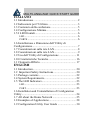 2
2
-
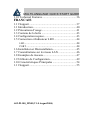 3
3
-
 4
4
-
 5
5
-
 6
6
-
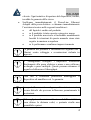 7
7
-
 8
8
-
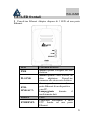 9
9
-
 10
10
-
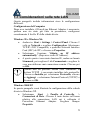 11
11
-
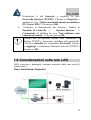 12
12
-
 13
13
-
 14
14
-
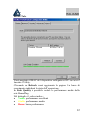 15
15
-
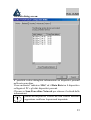 16
16
-
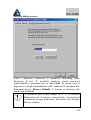 17
17
-
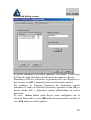 18
18
-
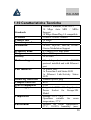 19
19
-
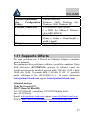 20
20
-
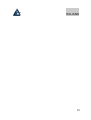 21
21
-
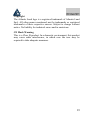 22
22
-
 23
23
-
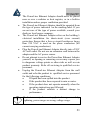 24
24
-
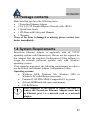 25
25
-
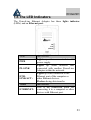 26
26
-
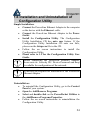 27
27
-
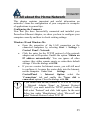 28
28
-
 29
29
-
 30
30
-
 31
31
-
 32
32
-
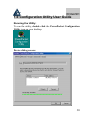 33
33
-
 34
34
-
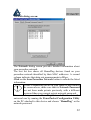 35
35
-
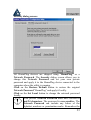 36
36
-
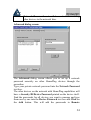 37
37
-
 38
38
-
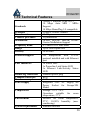 39
39
-
 40
40
-
 41
41
-
 42
42
-
 43
43
-
 44
44
-
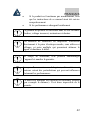 45
45
-
 46
46
-
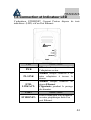 47
47
-
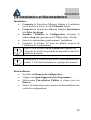 48
48
-
 49
49
-
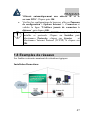 50
50
-
 51
51
-
 52
52
-
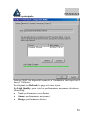 53
53
-
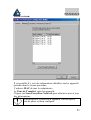 54
54
-
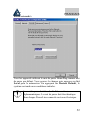 55
55
-
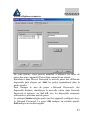 56
56
-
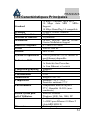 57
57
-
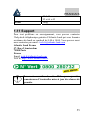 58
58
Atlantis A02-PL100 Manuel utilisateur
- Catégorie
- La mise en réseau
- Taper
- Manuel utilisateur
- Ce manuel convient également à
dans d''autres langues
- italiano: Atlantis A02-PL100 Manuale utente
- English: Atlantis A02-PL100 User manual
Documents connexes
-
Atlantis A02-PL100 Manuel utilisateur
-
Atlantis A02-PL300 Le manuel du propriétaire
-
Atlantis A02-PL100 Guide de démarrage rapide
-
Atlantis A02-PL200 Mode d'emploi
-
Atlantis A02-PL200_GF01 Guide de démarrage rapide
-
Atlantis WebShare A02-WS1 Manuel utilisateur
-
Atlantis A02-WS2 GX01 Manuel utilisateur
-
Atlantis NetServer A02-PSU Manuel utilisateur
Autres documents
-
Hama 00049026 Le manuel du propriétaire
-
IC Intracom 503273 Guide d'installation
-
Hama 00049027 Le manuel du propriétaire
-
ICIDU NI-707526 Fiche technique
-
LevelOne PLI-3411 Quick Installation Manual
-
Cisco PLK200 Manuel utilisateur
-
 ZyXEL Communications PLA450 Manuel utilisateur
ZyXEL Communications PLA450 Manuel utilisateur
-
 Engel PL 2000 Manuel utilisateur
Engel PL 2000 Manuel utilisateur
-
ZyXEL PL100 Guide de démarrage rapide